สูตร Excel กับการใช้งานฟังก์ชั่น LOOKUP
LOOKUP จัดเป็น สูตร Excel ประเภท การค้นหาและการอ้างอิง
ทำหน้าที่ ส่งกลับค่าจากช่วงของแถว 1 แถวหรือคอลัมน์ 1 คอลัมน์หรือจากอาร์เรย์ หรือฟังก์ชั่น LOOKUP มีรูปแบบการใช้ 2 แบบคือ เวกเตอร์และอาร์เรย์
รูปแบบสูตร Excel สูตรที่ 1 คือ Lookup(lookup_value,lookup_vector,result_vector)
Lookup_value คือค่าที่ Lookup ค้นหาใน lookup_vector ซึ่งสามารถเป็นได้ทั้งตัวเลข ข้อความ ค่าตรรกะ หรือชื่อ หรือการอ้างอิงไปยังค่า
Lookup_vector คือช่วงที่มีเพียงแถว 1 แถวหรือคอลัมน์ 1 คอลัมน์ของข้อความ ตัวเลข หรือค่าตรรกะ
สิ่งที่สำคัญ ค่าที่ใส่ไว้ใน lookup_vector ต้องเรียงตามลำดับจากน้อยไปมากนั่นคือ...., -2, -1, 0, 1, 2, …., A-Z, False, True มิฉะนั้นฟังก์ชั่นLookup อาจแสดงค่าผลลัพธ์ไม่ถูกต้องก็ได้ ข้อความแบบตัวพิมพ์ใหญ่ และตัวพิมพ์เล็กจะมีค่าเท่ากัน
Result_vector คือช่วงที่มีเพียงแถว 1 แถวหรือคอลัมน์ 1 คอลัมน์และมีขนาดเดียวกับ lookup_vector
รูปแบบ สูตร Excel สูตรที่ 2 คือ LOOKUP(lookup_value,array)
lookup_value คือค่าที่ LOOKUP ค้นหาในอาร์เรย์ ซึ่งสามารถเป็นได้ทั้งตัวเลข ข้อความ ค่าตรรกะ หรือชื่อ หรือการอ้างอิงไปยังค่าได้
ถ้าฟังก์ชั่น Lookup ไม่สามารถค้นหา lookup_value ได้ก็จะใช้ค่าที่มากที่สุดในอาร์เรย์ ซึ่งน้อยกว่าหรือเท่ากับ lookup_value
ถ้าค่า lookup_value น้อยกว่าค่าที่น้อยที่สุดในแถวหรือคอลัมน์แรก (ขึ้นอยู่กับมิติของอาร์เรย์) ฟังก์ชั่น lookup จะส่งกลับ #N/A เป็นค่าความผิดพลาด
array คือ ช่วงของเซลล์ที่มีข้อความ ตัวเลข หรือค่าตรรกะที่คุณต้องการเปรียบเทียบ lookup_value
ฟังก์ชั่น หรือ สูตร Lookup แบบอาร์เรย์จะคล้ายคลึงกันมากกับฟังก์ชั่น HLOOKUP และ VLOOKUP แต่มีความแตกต่างกันคือ ฟังก์ชั่น HLOOKUP จะหาค่าของ lookup_value จากในแถวแรก ฟังก์ชั่น VLOOKUP จะหาจากในคอลัมนืแรก และฟังก์ชั่น LOOKUP จะหาตามขนาดของอาร์เรย์
ถ้า array จะครอบคลุมพื้นที่ ที่กว้างกว่าความสูง (คอลัมน์มากกว่าแถว) ฟังก์ชั่น LOOKUP จะหาค่าของ lookup_value จากในแถวแรก
ถ้าอาร์เรย์มีขนาดเป็นแบบสี่เหลี่ยมจัตุรัส หรือมีความสูงมากกว่าความกว้าง (มีแถวมากกว่าคอลัมน์) ฟังก์ชั่น LOOKUP จะหาค่ามาจากในคอลัมน์แรก
การใช้ฟังก์ชั่น HLOOKUP และ VLOOKUP ทำให้คุณสามารถค้นหาค่าจากบนลงล่าง หรือจากขวาไปซ้ายก็ได้ แต่ฟังก์ชั่น LOOKUP มักจะเลือกค่าสุดท้ายจากในแถวหรือคอลัมน์
สิ่งสำคัญ ค่าในอาร์เรย์ต้องเรียงตามลำดับจากน้อยไปมากนั่นคือ ….,-2, -1, 0, 1, 2, … A-Z, False, True มิฉะนั้นฟังก์ชั่น Lookup อาจจะแสดงค่าผลลัพธ์ไม่ถูกต้องก็ได้ โดยข้อความแบบตัวพิมพ์ใหญ่ และตัวพิมพ์เล็กจะมีค่าเท่ากัน
สูตร Excel ที่เกี่ยวข้องกับสูตรหรือฟังก์ชั่น Lookup ได้แก่ Hlookup, Index, Vlookup
ตัวอย่างการใช้งาน สูตร หรือฟังก์ชั่น lookup ให้ลองทำตามดังนี้
1. เลือกเซลล์ A1:A6 แล้วพิมพ์ Code กด Enter พิมพ์ A10 แล้วกด Enter พิมพ์ A20 แล้วกด Enter พิมพ์ A30 กด Enter พิมพ์ A40 กด Enter พิมพ์ A50 กด Enter
2. เลือกเซลล์ B1:B6 แล้วพิมพ์ Product กด Enter พิมพ์ ProdA10 กด Enter พิมพ์ ProdA20 กด Enter พิมพ์ ProdA30 กด Enter พิมพ์ ProdA40 กด Enter พิมพ์ ProdA50 กด Enter
3. เลือกเซลล์ C1:C6 แล้วพิมพ์ Price กด Enter พิมพ์ 10 กด Enter พิมพ์ 20 กด Enter พิมพ์ 30 กด Enter พิมพ์ 40 กด Enter พิมพ์ 50 กด Enter
4. เลือกเซลล์ A1:C1 แล้ว Copy ลงมาวางไว้ที่เซลล์ A8
5. พิมพ์ A40 เข้าไปในเซลล์ A9 แลเซลล์ A10
6. คลิกเซลล์ B9 แล้วพิมพ์สูตร =lookup(a9,a2:a6,b2:b6) แล้วกด Enter จะแสดงค่า ProdA40
7. คลิกที่เซลล์ B10 แล้วพิมพ์ =lookup(a10,a2:a6) แล้วกด Enter จะแสดงคำว่า ProdA40
8. คลิกเซลล์ C9 แล้วพิมพ์ =lookup(a9,a2:a6,c2:c6) และกด Enter จะแสดงค่า 40
9. คลิกเซลล์ C10 แล้วพิมพ์ =lookup(a10,a2:a6) แล้วกด enter จะแสดงค่า 40
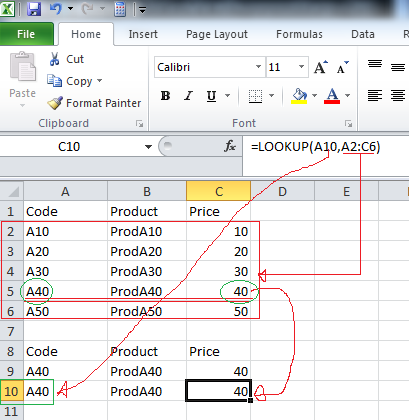
LOOKUP จัดเป็น สูตร Excel ประเภท การค้นหาและการอ้างอิง
ทำหน้าที่ ส่งกลับค่าจากช่วงของแถว 1 แถวหรือคอลัมน์ 1 คอลัมน์หรือจากอาร์เรย์ หรือฟังก์ชั่น LOOKUP มีรูปแบบการใช้ 2 แบบคือ เวกเตอร์และอาร์เรย์
รูปแบบสูตร Excel สูตรที่ 1 คือ Lookup(lookup_value,lookup_vector,result_vector)
Lookup_value คือค่าที่ Lookup ค้นหาใน lookup_vector ซึ่งสามารถเป็นได้ทั้งตัวเลข ข้อความ ค่าตรรกะ หรือชื่อ หรือการอ้างอิงไปยังค่า
Lookup_vector คือช่วงที่มีเพียงแถว 1 แถวหรือคอลัมน์ 1 คอลัมน์ของข้อความ ตัวเลข หรือค่าตรรกะ
สิ่งที่สำคัญ ค่าที่ใส่ไว้ใน lookup_vector ต้องเรียงตามลำดับจากน้อยไปมากนั่นคือ...., -2, -1, 0, 1, 2, …., A-Z, False, True มิฉะนั้นฟังก์ชั่นLookup อาจแสดงค่าผลลัพธ์ไม่ถูกต้องก็ได้ ข้อความแบบตัวพิมพ์ใหญ่ และตัวพิมพ์เล็กจะมีค่าเท่ากัน
Result_vector คือช่วงที่มีเพียงแถว 1 แถวหรือคอลัมน์ 1 คอลัมน์และมีขนาดเดียวกับ lookup_vector
รูปแบบ สูตร Excel สูตรที่ 2 คือ LOOKUP(lookup_value,array)
lookup_value คือค่าที่ LOOKUP ค้นหาในอาร์เรย์ ซึ่งสามารถเป็นได้ทั้งตัวเลข ข้อความ ค่าตรรกะ หรือชื่อ หรือการอ้างอิงไปยังค่าได้
ถ้าฟังก์ชั่น Lookup ไม่สามารถค้นหา lookup_value ได้ก็จะใช้ค่าที่มากที่สุดในอาร์เรย์ ซึ่งน้อยกว่าหรือเท่ากับ lookup_value
ถ้าค่า lookup_value น้อยกว่าค่าที่น้อยที่สุดในแถวหรือคอลัมน์แรก (ขึ้นอยู่กับมิติของอาร์เรย์) ฟังก์ชั่น lookup จะส่งกลับ #N/A เป็นค่าความผิดพลาด
array คือ ช่วงของเซลล์ที่มีข้อความ ตัวเลข หรือค่าตรรกะที่คุณต้องการเปรียบเทียบ lookup_value
ฟังก์ชั่น หรือ สูตร Lookup แบบอาร์เรย์จะคล้ายคลึงกันมากกับฟังก์ชั่น HLOOKUP และ VLOOKUP แต่มีความแตกต่างกันคือ ฟังก์ชั่น HLOOKUP จะหาค่าของ lookup_value จากในแถวแรก ฟังก์ชั่น VLOOKUP จะหาจากในคอลัมนืแรก และฟังก์ชั่น LOOKUP จะหาตามขนาดของอาร์เรย์
ถ้า array จะครอบคลุมพื้นที่ ที่กว้างกว่าความสูง (คอลัมน์มากกว่าแถว) ฟังก์ชั่น LOOKUP จะหาค่าของ lookup_value จากในแถวแรก
ถ้าอาร์เรย์มีขนาดเป็นแบบสี่เหลี่ยมจัตุรัส หรือมีความสูงมากกว่าความกว้าง (มีแถวมากกว่าคอลัมน์) ฟังก์ชั่น LOOKUP จะหาค่ามาจากในคอลัมน์แรก
การใช้ฟังก์ชั่น HLOOKUP และ VLOOKUP ทำให้คุณสามารถค้นหาค่าจากบนลงล่าง หรือจากขวาไปซ้ายก็ได้ แต่ฟังก์ชั่น LOOKUP มักจะเลือกค่าสุดท้ายจากในแถวหรือคอลัมน์
สิ่งสำคัญ ค่าในอาร์เรย์ต้องเรียงตามลำดับจากน้อยไปมากนั่นคือ ….,-2, -1, 0, 1, 2, … A-Z, False, True มิฉะนั้นฟังก์ชั่น Lookup อาจจะแสดงค่าผลลัพธ์ไม่ถูกต้องก็ได้ โดยข้อความแบบตัวพิมพ์ใหญ่ และตัวพิมพ์เล็กจะมีค่าเท่ากัน
สูตร Excel ที่เกี่ยวข้องกับสูตรหรือฟังก์ชั่น Lookup ได้แก่ Hlookup, Index, Vlookup
ตัวอย่างการใช้งาน สูตร หรือฟังก์ชั่น lookup ให้ลองทำตามดังนี้
1. เลือกเซลล์ A1:A6 แล้วพิมพ์ Code กด Enter พิมพ์ A10 แล้วกด Enter พิมพ์ A20 แล้วกด Enter พิมพ์ A30 กด Enter พิมพ์ A40 กด Enter พิมพ์ A50 กด Enter
2. เลือกเซลล์ B1:B6 แล้วพิมพ์ Product กด Enter พิมพ์ ProdA10 กด Enter พิมพ์ ProdA20 กด Enter พิมพ์ ProdA30 กด Enter พิมพ์ ProdA40 กด Enter พิมพ์ ProdA50 กด Enter
3. เลือกเซลล์ C1:C6 แล้วพิมพ์ Price กด Enter พิมพ์ 10 กด Enter พิมพ์ 20 กด Enter พิมพ์ 30 กด Enter พิมพ์ 40 กด Enter พิมพ์ 50 กด Enter
4. เลือกเซลล์ A1:C1 แล้ว Copy ลงมาวางไว้ที่เซลล์ A8
5. พิมพ์ A40 เข้าไปในเซลล์ A9 แลเซลล์ A10
6. คลิกเซลล์ B9 แล้วพิมพ์สูตร =lookup(a9,a2:a6,b2:b6) แล้วกด Enter จะแสดงค่า ProdA40
7. คลิกที่เซลล์ B10 แล้วพิมพ์ =lookup(a10,a2:a6) แล้วกด Enter จะแสดงคำว่า ProdA40
8. คลิกเซลล์ C9 แล้วพิมพ์ =lookup(a9,a2:a6,c2:c6) และกด Enter จะแสดงค่า 40
9. คลิกเซลล์ C10 แล้วพิมพ์ =lookup(a10,a2:a6) แล้วกด enter จะแสดงค่า 40
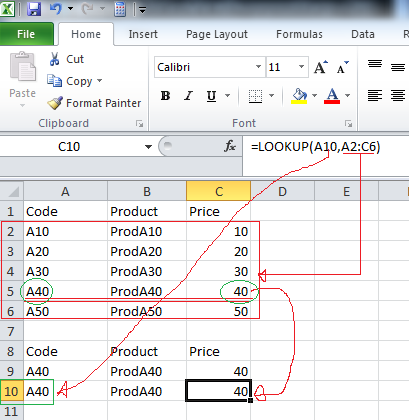
 14:28:00
14:28:00










